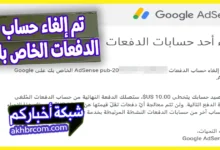شرح حذف كاسبر سكاي من جذوره: Kaspersky Remover

يُعد برنامج Kaspersky من أقوى برامج الحماية، لكنه قد يكون صعب الإزالة بالكامل من الجهاز. إذا كنت تبحث عن طريقة فعالة لحذف كاسبر سكاي من جذوره دون ترك أي بقايا تؤثر على أداء جهازك، فإليك الحل الأمثل باستخدام أداة Kaspersky Remover. في هذا الدليل، سنشرح لك الخطوات بالتفصيل لضمان إزالة البرنامج نهائيًا.
لماذا يصعب حذف كاسبر سكاي نهائيًا؟
قد يترك برنامج كاسبر سكاي ملفات وبقايا في النظام حتى بعد إلغاء تثبيته بالطريقة التقليدية، مما قد يؤدي إلى المشكلات التالية:
- تعطل تثبيت إصدار جديد بسبب تداخل الملفات القديمة.
- استهلاك موارد الجهاز بسبب بقاء بعض العمليات غير المرئية قيد التشغيل.
- رسائل خطأ عند التثبيت أو إلغاء التثبيت نتيجة عدم حذف جميع الملفات.
لحل هذه المشكلات، يمكنك استخدام أداة Kaspersky Lab Products Remover، وهي الطريقة الأكثر فعالية لإزالة البرنامج نهائيًا.
طريقة حذف كاسبر سكاي من جذوره باستخدام Kaspersky Remover
لإزالة البرنامج بالكامل، اتبع الخطوات التالية:
1. تحميل أداة Kaspersky Remover
لضمان إزالة البرنامج بشكل صحيح، قم بتنزيل الأداة الرسمية من موقع Kaspersky عبر الرابط التالي:
🔗 تحميل الأداة
2. تشغيل الأداة كمسؤول
- بعد تنزيل الأداة، لا تحتاج إلى تثبيتها، فقط شغلها كمسؤول بالنقر عليها بزر الفأرة الأيمن واختيار “Run as Administrator”.
- تذكر يجب تشغيل الأداة كمسؤول لحذف كاسبر سكاي من جذوره.
- ستقوم الأداة تلقائيًا بتحديد إصدار Kaspersky المثبت على جهازك.
3. بدء عملية الحذف
- أدخل رمز التحقق الظاهر على الشاشة، ثم اضغط على “Remove” أو “بدأ”.
- انتظر من دقيقتين إلى خمس دقائق حتى تنتهي الأداة من إزالة جميع الملفات المرتبطة بالبرنامج.
4. إعادة تشغيل الجهاز وتنظيف البقايا
- بعد انتهاء العملية، أعد تشغيل الجهاز لضمان حذف جميع الملفات.
- خطوة اختيارية: استخدم برنامج CleanMyPC لمسح أي ملفات متبقية:
- افتح CleanMyPC وانتقل إلى تبويب إلغاء التثبيت.
- ابحث عن Kaspersky وقم بحذف بقايا البرنامج فى حال تواجدها.
5. التحقق من نجاح الإزالة وتثبيت برنامج جديد
- بعد حذف كاسبر سكاي من جذوره، يمكنك الآن تثبيت إصدار جديد من Kaspersky أو أي برنامج حماية آخر دون مشاكل.
لا يفوتك: كم سعر كاسبر سكاي Kaspersky انتي فيرس؟.
عاجل: ثغرة امنية فى برنامج 7 زيب اكتشفها كاسبر سكاى.
جدول مقارنة طرق حذف كاسبر سكاي
| الطريقة | السهولة | فعالية الإزالة | حذف الملفات بالكامل | الحاجة إلى إعادة تشغيل |
|---|---|---|---|---|
| إلغاء التثبيت العادي | سهل | متوسطة | ❌ لا يحذف جميع الملفات | لا |
| حذف يدوي من الملفات | صعب | متوسطة | ❌ قد تبقى بعض الملفات | لا |
| استخدام Kaspersky Remover | سهل جدًا | عالية | ✅ يحذف كل الملفات | نعم |
أسئلة شائعة حول حذف كاسبر سكاي نهائيا من الكمبيوتر
1. هل يمكن حذف كاسبر سكاي بدون استخدام أداة Kaspersky Remover؟
نعم، ولكن الطريقة التقليدية قد تترك بقايا تؤثر على النظام، لذا يُفضل استخدام الأداة لضمان الحذف الكامل.
2. ماذا أفعل إذا لم ينجح حذف البرنامج؟
حاول تشغيل الأداة في الوضع الآمن (Safe Mode) أو التأكد من عدم تشغيل أي عمليات مرتبطة بكاسبر سكاي أثناء الحذف.
3. هل تؤثر إزالة كاسبر سكاي على أداء الجهاز؟
إزالته قد تؤدي إلى تحسن الأداء إذا كان يستهلك موارد زائدة، لكن تأكد من تثبيت برنامج حماية بديل لحماية جهازك.
باختصار، إذا كنت تريد حذف كاسبر سكاي من جذوره دون ترك أي بقايا، فإن استخدام أداة Kaspersky Remover هو الحل الأفضل. باتباع الخطوات التي شرحناها، ستتمكن من إزالة البرنامج نهائيًا وإعداد جهازك لتثبيت أي برنامج حماية جديد بدون مشاكل.